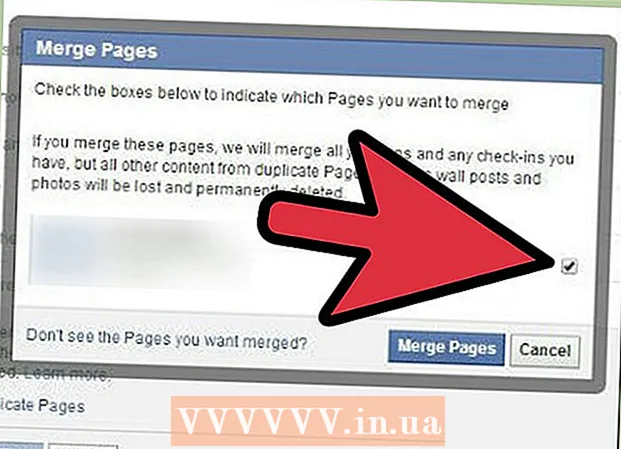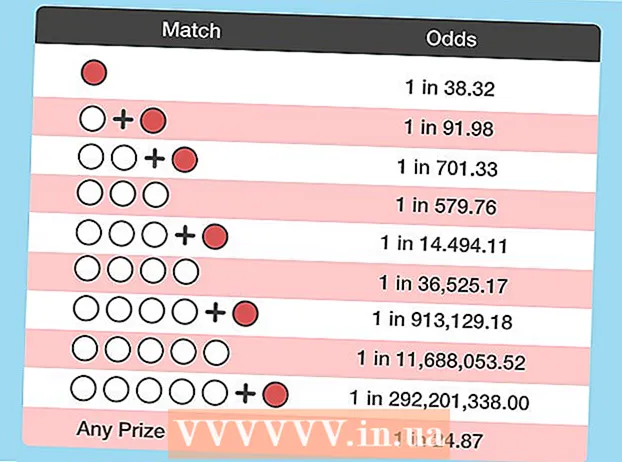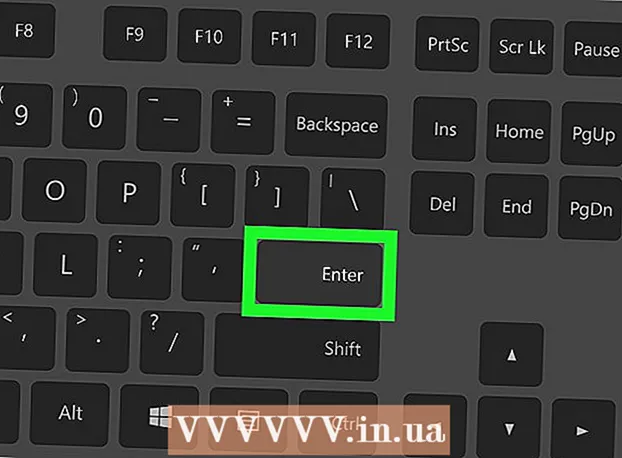Автор:
John Stephens
Жаратылган Күнү:
28 Январь 2021
Жаңыртуу Күнү:
1 Июль 2024
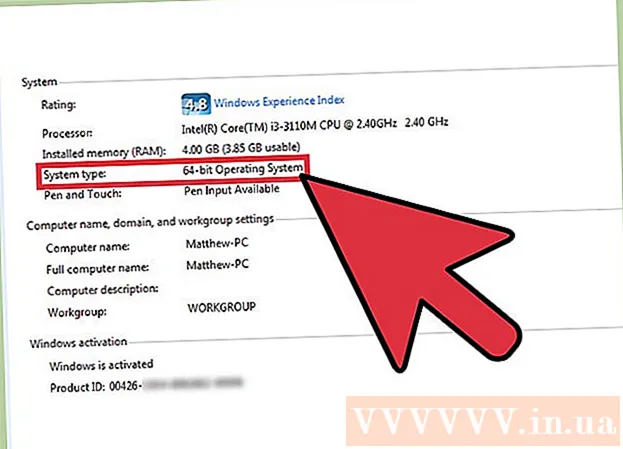
Мазмун
Эгер сиз компьютериңиздеги көйгөйдү оңдогуңуз келсе, анда Windowsтун кайсы версиясын колдонуп жатканыңызды билишиңиз керек болот. Сиз колдонуп жаткан версиянын негизинде, сиз көйгөйдүн чегин кыскарта аласыз жана 32 же 64 биттик иштетүү тутумун колдонуп жатканыңызга карабастан, ал бир нече мүнөткө созулушу керек.
Кадамдар
3-бөлүктүн 1-бөлүгү: Сиз колдонуп жаткан Windowsтун версиясын аныктоо
жана Иштетүү тандаңыз.

Түрү winver жана баскычын басыңыз . Кирүү же танда Макул.
Windows версиясын текшериңиз. Алгач Windows чыгарылышынын аты көрсөтүлөт ("Windows 7", "Windows 8" ж.б.). Windows логотипинин астындагы текстте сиз версияны жана Курулуш номерин көрөсүз (мисалы, "Версия 6.3 (Build 9600)"). жарнама
3 ичинен 2-бөлүк: Windows версиясын башка жол менен аныктоо
Ошондой эле Windowsтун кайсы версиясын колдонуп жатканыңызды дагы бир жол менен билип алсаңыз болот.
- Windows 10 издөө кутучасына About деп териңиз. Андан кийин, көрсөтүлгөн натыйжалардын тизмесинде, ЖК жөнүндө чыкылдатыңыз.
- Дисплей экранында сиз колдонуп жаткан Windows 10 операциялык тутумунун чыгарылышы, версиясы жана тутум түрү жөнүндө маалыматты көрө аласыз. жарнама
3 ичинен 3-бөлүк: Windows иштөө тутумунун 32 бит же 64 бит экендигин аныктоо

"Системанын касиеттерин" ачыңыз. Тутумдун касиеттерине баскычтар айкалышын басуу менен кире аласыз ⊞ Win + Тыным же Тыныгуу тыныгуусу, же Ушул ЖК / Компьютер / Менин компьютерим жазуусун оң баскыч менен чыкылдатып, Касиеттерди тандаңыз.
Windows иштөө тутумунун маалыматын текшериңиз. Ачылган терезенин жогору жагында, Windows версиясынын аталышын көрө аласыз. "Тутум" бөлүмүнөн "Тутумдун түрү:" бөлүмүн карап, компьютериңиздин Windows версиясы 32 же 64 бит иштеп жаткандыгын көрө аласыз. жарнама